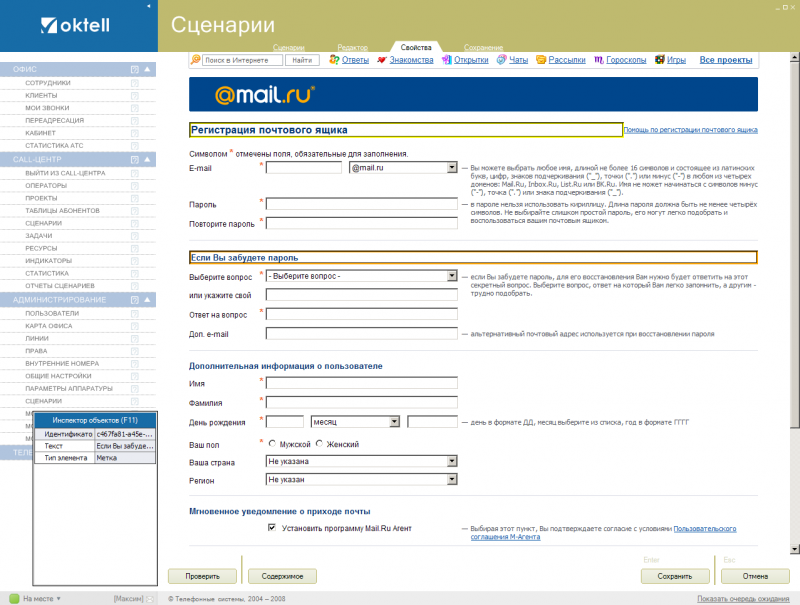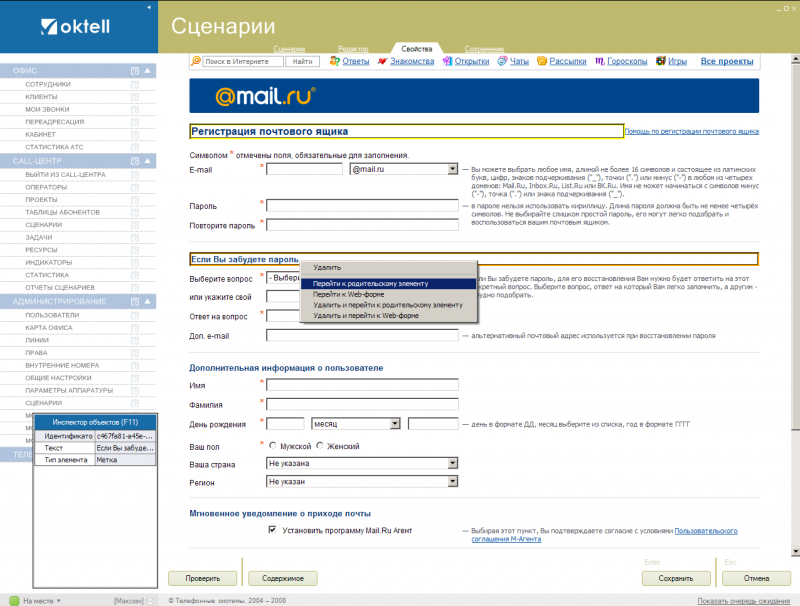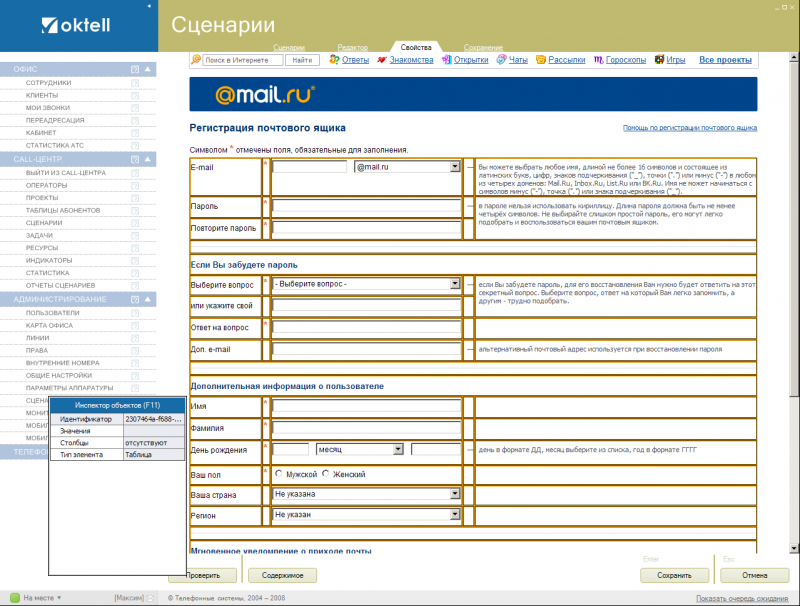Компоненты редактора web-форм — различия между версиями
Elena (обсуждение | вклад) |
|||
| (не показаны 3 промежуточные версии 2 участников) | |||
| Строка 1: | Строка 1: | ||
| + | <code>[[Техническая документация]] / [[Call-центр]] или [[Администрирование]] / [[Сценарии]] / [[Сценарии диалога]] / [[Редактор web-форм]] / [[Компоненты редактора web-форм]]</code> | ||
| + | |||
| + | |||
| + | __TOC__ | ||
| + | |||
Как и при редактировании сценариев, свойства элементам назначаются с помощью [[Инспектор объектов|инспектора объектов]]. Кроме того, некоторым элементам основные свойства можно установить прямо в браузере. | Как и при редактировании сценариев, свойства элементам назначаются с помощью [[Инспектор объектов|инспектора объектов]]. Кроме того, некоторым элементам основные свойства можно установить прямо в браузере. | ||
| Строка 9: | Строка 14: | ||
Каждому установленному элементу автоматически сопоставляется идентификатор. Значение идентификатора назначается в следующем порядке: | Каждому установленному элементу автоматически сопоставляется идентификатор. Значение идентификатора назначается в следующем порядке: | ||
| − | * атрибут id элемента; | + | * атрибут '''id''' элемента; |
| − | * атрибут name элемента; | + | * атрибут '''name''' элемента; |
* автоматически сформированный GUID (уникальный глобальный идентификатор ); | * автоматически сформированный GUID (уникальный глобальный идентификатор ); | ||
| Строка 325: | Строка 330: | ||
| − | Данные в таблицу вставляются в 2 этапа: | + | '''Данные в таблицу вставляются в 2 этапа:''' |
Текущая версия на 14:17, 18 декабря 2014
Техническая документация / Call-центр или Администрирование / Сценарии / Сценарии диалога / Редактор web-форм / Компоненты редактора web-форм
Содержание
Как и при редактировании сценариев, свойства элементам назначаются с помощью инспектора объектов. Кроме того, некоторым элементам основные свойства можно установить прямо в браузере.
Нажмите F11 или дважды щелкните по любому элементу в дизайнере web-форм, чтобы отобразить его на экране, если он скрыт. Выделите на форме нужный Html объект (далее - элемент), и в инспекторе объектов вы увидите все присущие ему свойства. Чтобы выделить элемент – щелкните мышью в любой точке его зоны в поле формы. Выделенный элемент обводится оранжевой рамочкой или выделяется оранжевым фоном. Элементы, для которых были установлены свойства (далее - установленные элементы), обводятся желтой рамочкой или выделяются желтым фоном.
Каждому установленному элементу автоматически сопоставляется идентификатор. Значение идентификатора назначается в следующем порядке:
- атрибут id элемента;
- атрибут name элемента;
- автоматически сформированный GUID (уникальный глобальный идентификатор );
Идентификатор можно установить самостоятельно. Если идентификатор не уникален в пределах web-формы, то назначенные элементу свойства будут автоматически присвоены всем элементам с совпадающим идентификаторм в пределах:
- html-страницы, если установлен тип источника Локальный файл;
- web-формы, если установлен тип источника Ссылка;
Для того чтобы удалить элемент из списка установленных, нужно либо очистить поле «Идентификатор» в инспекторе объектов, либо выбрать соответствующий пункт в контекстном меню. Контекстное меню элемента:
- «Удалить» - удалить выбранный элемент из списка установленных элементов. Удалить выбранный элемент также можно с помощью клавиши Delete;
- «Перейти к родительскому элементу» - выделить элемент, который содержит текущий элемент в качестве дочернего ( клавиша Ctrl );
- «Перейти к web-форме» - выделить всю web-форму целиком ( комбинация клавиш Shift + Ctrl );
- «Удалить и перейти к родительскому элементу» - удалить выбранный элемент из списка установленных элементов и выделить элемент, который содержит текущий элемент в качестве дочернего;
- «Удалить и перейти к web-форме» - удалить выбранный элемент изсписка установленных элементов и выделить всю web-форму целиком
Web-форма
Все html элементы размещены на web-форме. Редактор автоматически определяет web-форму при наличии на web-странице html тегов: <html>,<body>. Рекомендуется учитывать этот факт при самостоятельной разработке html страниц. В свойствах web-формы c помощью SQL запроса можно задать общий для всех элементов web-формы источник данных, общий запрос на сохранение введенной пользователем информации.
Свойства:
| Значения | Запрос SQL, обращающийся к идентификаторам всех элементов, принадлежащих web-форме. Осуществляет множественную загрузку значений. Однако, если у некоторого элемента назначено свойство индивидуальной загрузки, оно будет иметь приоритет. |
| Сохранение | Запрос SQL, обращающийся к идентификаторам всех элементов, принадлежащих web-форме. Осуществляет множественное чтение данных из элементов для сохранения в БД. Если у некоторого элемента назначено свойство «Сохранение», будет выполнено и индивидуальное и групповое сохранение. |
При составлении общих SQL запросов следует учитывать, что заданные в свойствах web-формы правила подстановки и сохранения данных будут применены ко всем html-страницам, которые пользователь посетит. В частности, если на страницах имеются элементы с дублирующимися идентификаторами, то данные будут подставляться в html-элементы, и сохраняться для всех этих элементов одновременно.
Метка
Как и в случае диалоговых форм: метка - нередактируемый текст на web-форме. Редактор считает меткой любую текстовую последовательность, заключенную между парными html тегами: <label>, <span>, <h1>, <h2>, <h3>, <h4>, <h5>. Более подробно об этих и других html тегах можно узнать в любом справочнике по языку гипертекстовой разметки - HTML.
Свойства:
| Идентификатор | Текст. Используется для идентификации метки в пределах web-формы и групповых запросах |
| Текст | Аргумент типа «строка», значение которого после вычисления подставляется в метку.
Может быть
|
Гиперссылка
Редактор считает гиперссылкой, элемент, заключенный между парными html тегами: <a>.
Свойства:
| Идентификатор | Текст. Используется для идентификации гиперссылки в пределах web-формы и групповых запросах |
| Текст | Аргумент типа «строка», значение которого после вычисления подставляется в отображаемый текст гиперссылки.
Может быть
|
| URL | Аргумент типа «строка», значение которого после вычисления подставляется в качестве значения атрибута url гиперссылки. Может быть
|
| Подсказка | Аргумент типа «строка», значение которого после вычисления подставляется в текст всплывающей подсказки.
Может быть
|
Текстовое поле
Редактор считает текстовым полем, html элемент «Поле ввода», заключенный между парными html тегами вида: <input type = text>, <input type = password>, <textarea>.
Свойства:
| Идентификатор | Текст. Используется для идентификации текстового поля в пределах web-формы и групповых запросах |
| Значение | Аргумент типа «строка», значение которого после вычисления подставляется в текстовое поле.
Может быть
Свойство можно установить непосредственно в браузере. Для этого просто введите текст в элемент. При этом для аргумента будет автоматически установлен тип «Константа». |
| Активирован | Аргумент типа «число». Если вычисленное значение - нуль, то элемент будет неактивным. В противном случае элемент будет активным.
Аргумент может быть
|
| Сохранение | Набор настроек, определяющих способы сохранения текстового поля. Настройки задаются с помощью формы сохранения |
Галочка
Редактор считает галочкой html-элемент, заключенный между парными html тегами вида: <input type = check>.
Свойства:
| Идентификатор | Текст. Используется для идентификации галки в пределах web-формы и групповых запросах |
| Значение | Аргумент типа «число», «строка», значение которого после вычисления подставляется в качестве значения (атрибут value) галочки.
Может быть
|
| Активирован | Аргумент типа «число». Если вычисленное значение - нуль, то элемент будет неактивным. В противном случае элемент будет активным.
Аргумент может быть
|
| Отмечен по умолчанию | Аргумент типа «число». Если вычисленное значение - нуль, то галочка не будет выбрана (атрибут checked). В противном случае галочка будет выбрана.
Аргумент может быть
|
| Сохранение | Набор настроек, определяющих способы сохранения текстового поля. Настройки задаются с помощью формы сохранения |
Радио-кнопка
Редактор считает радио-кнопкой html-элемент, заключенный между парными html тегами вида: <input type = radio>. Свойства элемента полностью совпадают со свойствами элемента Галочка.
Выпадающий список
Редактор считает выпадающим списком html элемент, заключенный между парными html тегами <select>.
Свойства:
| Идентификатор | Текст. Используется для идентификации выпадающего списка в пределах web-формы и групповых запросах |
| Выбранное значение | Аргумент типа «строка», «число», «дата и время», значение которого после вычисления подставляется в качестве значения выбранного индекса элемента.
Может быть
Свойство можно установить непосредственно в браузере. Для этого выберите в списке любое значение. При этом для аргумента будет автоматически установлен тип «Константа». |
| Элементы | Коллекция, элементы которой после вычисления значений всех её аргументов будут использованы в качестве элементов выпадающего списка. Настройки задаются с помощью формы элементов |
| Активирован | Аргумент типа «число». Если вычисленное значение - нуль, то элемент будет неактивным. В противном случае элемент будет активным.
Аргумент может быть
|
| Сохранение | Набор настроек, определяющих способы сохранения выбранного значения выпадающего списка. Настройки задаются с помощью формы сохранения |
Картинка
Редактор определяет элемент «Картинка» как html элемент, заключенный между парными html тегами <img>. Другие картинки html-страниц (в том числе, картинки элементов <button>) недоступны в редакторе текущей версии. Картинки недоступны также, если выбран тип источника web-формы - Ссылка.
Свойства:
| Идентификатор | Текст. Используется для идентификации выпадающего списка в пределах web-формы и групповых запросах |
| Изображение | Аргумент, значение которого после вычисления устанавливает источник изображения для элемента.
Может быть
В отличие от диалоговых форм рисунок в бинарном формате из базы в элемент вставить нельзя |
Таблица
Редактор определяет элемент «Таблица» как html элемент, заключенный между парными html тегами <table>. Для того чтобы выделить таблицу, достаточно выделить границы любой её ячейки.
Свойства:
| Идентификатор | Текст. Используется для идентификации выпадающего списка в пределах web-формы и групповых запросах |
| Значения | Аргумент, значение которого после вычисления устанавливает источник данных для таблицы. Может быть запросом SQL к базе данных. Запрос должен возвращать набор данных ( recordset ). |
| Заголовки столбцов | Число. Определяет источник для заголовков столбцов таблицы:
|
Данные в таблицу вставляются в 2 этапа:
На первом этапе сущестующие ячейки таблицы заполняются данными из указанного источника по следующим правилам:
- Значения ячеек таблицы, которые были до вставки будут замещены данными источника за исключением, быть может, строки заголовка (в зависимости от установленной настройки Заголовки столбцов)
- Сначала заполняются имеющиеся строки. Если столбцов данных больше чем столбцов в таблице, то соответствующая часть данных вставлена не будет (макет html страницы определяется дизайнером). Если столбцов даных меньше чем в таблице, то «лишние» столбцы таблицы останутся неизмененными.
- Если где-либо в таблице ячейки имеют атрибут colspan, то в строке с такими ячейками заполняются только имеющиеся ячейки. Данные, для которых не хватило ячеек, в таблицу вставлены не будут.
- Если где-либо в таблице ячейки имеют атрибут rowspan, то в таких ячейках значение каждой последующей строки будет затирать предыдущее.
Не рекомендуется использовать таблицы, перегруженные атрибутами rowspan и colspan.
На втором этапе к таблице добавляются дополнительные строки в том случае, если строк в источнике данных больше чем в таблице. Правила вставки данных в добавленные ячейки совпадают с вышеперечисленными. При добавлении новым ячейкам назначаются все атрибуты ячеек из:
- предыдущих: чётной и нечётной строки (если такие строки имеются в таблице)
- предыдущей строки (если такая строка имеется в таблице)
Если таблица не имеет строк (в зависимости от настройки Заголовки столбцов первая строка может игнорироваться, или использоваться для копирования атрибутов), то новые ячейки используют стили принятые по умолчанию.
Двухэтапная организация вставки данных позволяет работать не с конечной таблицей (которая будет отражена в web-форме), а с макетом, который подготовил дизайнер.